Do Your Data Recovery mac版是一款应用在mac平台上的数据恢复软件,它的功能非常强大,能快速,彻底恢复在Mac笔记本电脑,Mac台式机,以及基于Mac系统的数码设备,移动设备中已删除,或者格式化的数据。欢迎下载使用。
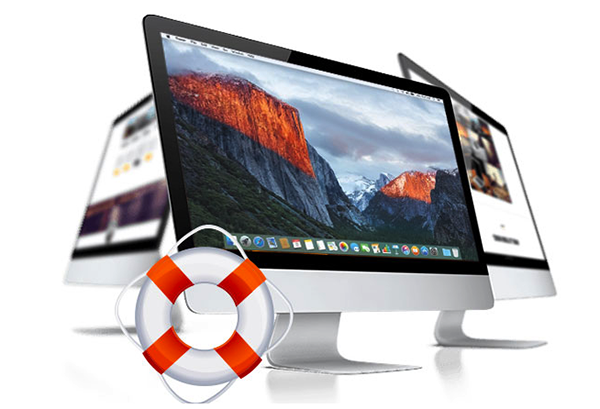
软件特色
Do Your Data Recovery是一款最好用的数据恢复软件,它可以从PC,笔记本电脑,硬盘,U盘,SD卡,记忆卡,外部硬盘或其他存储设备中快速地恢复丢失的数据。凭借强大的数据恢复能力,不管是删除,格式化,病毒攻击,电源故障,分区丢失,操作系统崩溃等原因引起的数据丢失,Do Your Data Recovery只需要3个简单的步骤就可以彻底地得到所有丢失的文件。
Do Your Data Recovery提供两种文件恢复模式:
1.快速恢复模式:可以在很短的时间内找到删除或最近丢失的文件。
2.高级恢复模式:会更深入扫描你的硬件设备,找到更多丢失的文件,可以恢复已经在回收站中删除的文件。
由于格式化,病毒感染,操作系统故障,软件崩溃,操作不当导致数据丢失,也能通过Do Your Data Recovery恢复数据,恢复删除的数据和分区丢失的数据。
使用教程
步骤1:选择要扫描的位置
请选择丢失文件的位置以开始恢复。所有的分区、设备、丢失的分区将在接口上列出。您需要选择要从中恢复数据的区域,然后单击“下一步”按钮。
选择要开始查找数据的位置。
步骤2:选择要恢复的文件类型
默认情况下选择所有文件类型。如果您只想恢复一两个或三个这样的文件类型,请选择它们。这将节省你的时间,你会得到更集中的扫描结果。
选择文件类型
数据恢复是否提供了两种数据恢复模式,以确保找到要恢复的所有内容?。
快速恢复-这种恢复模式将很快扫描您的驱动器或设备找到短时间内删除或最近丢失的文件。通常只需几分钟就可以完成,所以我们强烈建议您先试用它。如果您找不到您想要的,请单击“高级恢复”以查找更多丢失的文件。
高级恢复-这种恢复模式将深入扫描您的驱动器或设备与先进的扫描技术,找到每一个可恢复文件。它执行逐扇区扫描,因此它将花费更多的时间和查找更多丢失的文件。
步骤3:预览并恢复丢失的文件。
扫描后,所有找到的文件将显示为三类:路径、类型、时间。在决定恢复之前,您可以预览图片、文档、视频或其他文件。单击“恢复”将它们保存在计算机或存储介质上。
注意事项
1、不要将文件保存在丢失的驱动器上,否则旧文件将被新文件覆盖。
2、如果在快速恢复后没有找到一些文件,请单击“高级恢复”;它需要更多的时间,但是找到更多丢失的文件。
3、在扫描过程中,您可以暂停并停止进程。
4、您可以导出/保存扫描结果以供以后或下一次恢复。
[b2_file link="https://www.qqtn.com/down/412416.html" name="Do Your Data Recovery for mac下载-Do Your Data Recovery mac版V6.2 官方版" pass="" code=""]
